Risolto: Samsung schermo rotto recupero dati
Come recuperare i dati Samsung con schermo rotto? Leggi la guida qui sotto, risponderà a questa domanda tecnica sul tuo Samsung Galaxy S20/S10/S9/S8/S7/S6 (Edge), Galaxy Note 10/Note 9/Note 8, Galaxy Tab S4, S3, ecc. con 4 semplici e veloci passaggi.
Con lo sviluppo della qualità della vita, quasi tutti possiedono uno smartphone, il marchio Samsung ottiene sempre più utenti nei paesi europei. Tuttavia, quando si utilizza il dispositivo, si verificano problemi imprevisti, è possibile che il telefono cada a terra, a volte è facile causare danni allo schermo rotto. La prima cosa a cui pensi: il touchscreen funziona o no? Posso recuperare i dati da un Samsung con schermo rotto? Come recuperare rubrica da Samsung schermo rotto?
In questo caso, il recupero di dati come contatti, foto, musica… sul tuo cellulare Samsung diventa un importante lavoro di ripristino. In questo articolo, ti diremo un modo efficace per recuperare il tuo schermo rotto Samsung con DroidKit . Anche se sei pessimo con i computer, non devi preoccuparti, perché i passaggi operativi sono semplici e precisi.
1. Samsung schermo rotto recupero dati con schermo rotto con DroidKit
DroidKit risolve vari problemi quando incontri la custodia come: lo schermo del tuo telefono è rotto, rotto, il laptop cade in acqua, lo schermo è nero. Ti consente di estrarre in modo selettivo i file dallo schermo rotto Samsung sul computer con 3 passaggi. Ancora meglio, ti aiuta ad estrarre i dati esistenti sulla SIM e anche sul tuo Account Google, doppia garanzia. Compatibile con tutti i Samsung, Samsung S9/10/20… Usa DroidKit per recuperare i dati Samsung con lo schermo rotto rimane la scelta migliore.
- Recupero dati Android schermo rotto in pochi passaggi.
- Capace di recuperare messaggi di testo, foto, registri delle chiamate, video, contatti, audio, messaggi WhatsApp e altri dati.
- Sicuro al 100%, non ci saranno danni o perdite di dati del telefono durante il processo di recupero dei dati.
- Supporta quasi tutti i telefoni Android sul mercato, come Samsung, Huawei, Xiaomi, OPPO, vivo, LG, Sony, Motorola, ecc.
Download Gratis * 100% pulito e sicuro
Passaggio 1. Vai a Modulo di Estrati Dati > Scegli da crash di sistema per recuperare i tuoi dati da Samsung con schermo rotto.
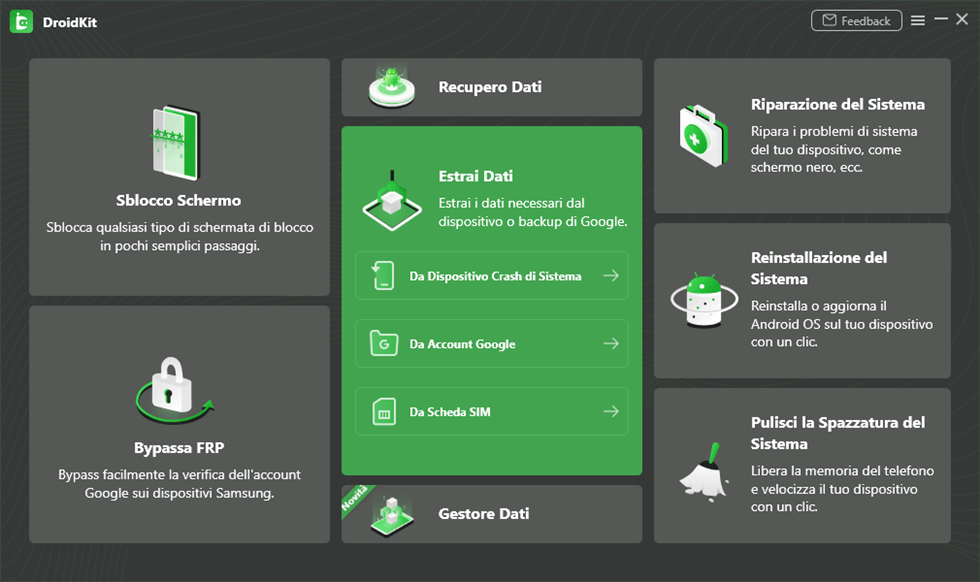
Vai a Estrati Dati
Passaggio 2. Seleziona i dati che desideri estrarre > Fai clic sul pulsante Inizia.
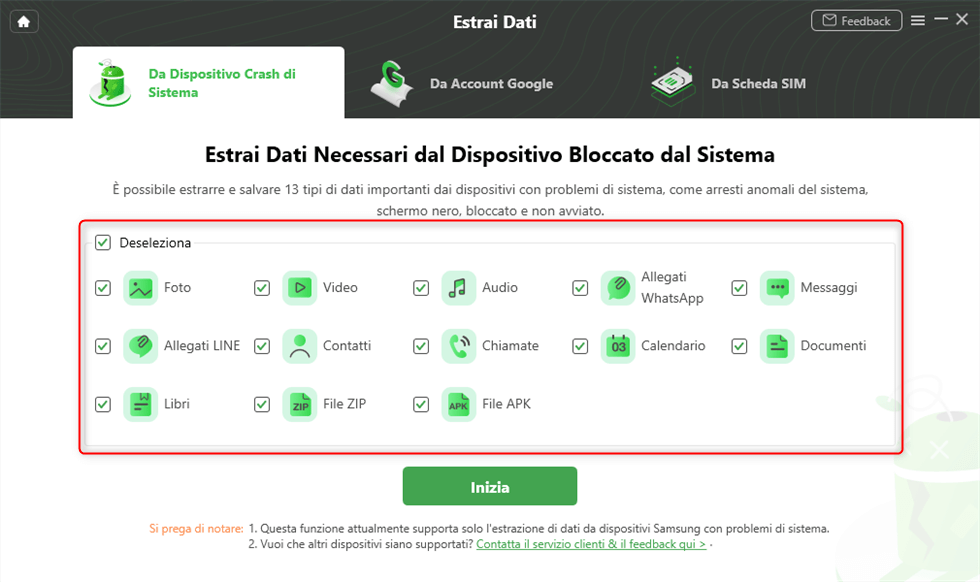
Scegli i dati da recuperare dal telefono rotto
Passaggio 3. Segui le istruzioni per mettere il tuo Samsung in modalità di ripristino.
Passaggio 4. Inserire il codice PDA seguendo le istruzioni > Fare clic su Scarica firmware .

Inserisci il codice PDA
Passaggio 5. Seleziona i dati da recuperare > Fai clic sul pulsante Al PC o Al dispositivo per recuperare i dati sullo schermo rotto Samsung

Scegli i dati da recuperare e esporta sul pc o mac
Passaggio 6. Recupero dati Samsung completato con successo
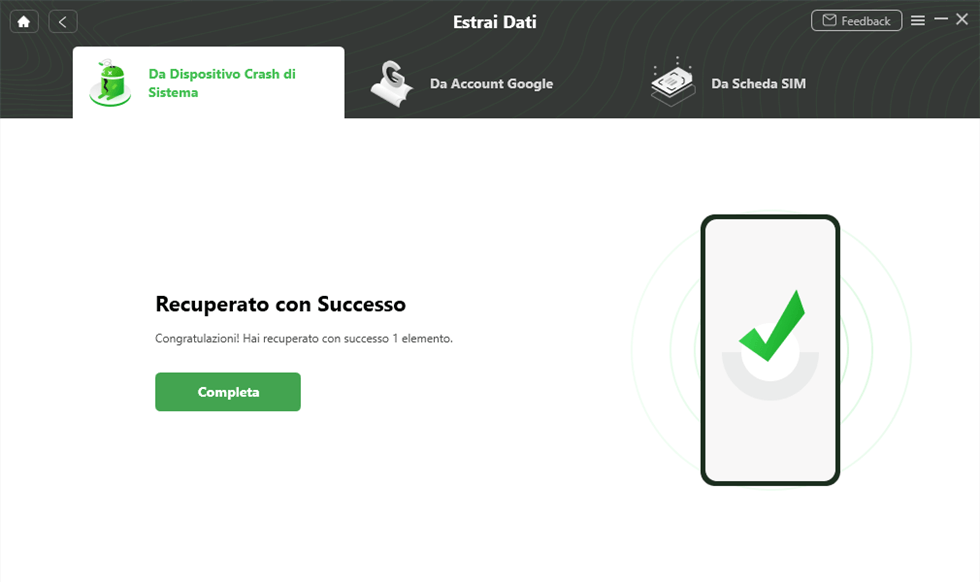
Recupero completato
2. Recupera dati Samsung con schermo rotto senza root – Recupero rapido
Se il touch screen del tuo Samsung il cui schermo è rotto, ma funziona ancora, puoi anche utilizzare la funzione Recupero dati di DroidKit. Quest’ultimo offre due modalità di ripristino: Rcupero Rapido e Recupero Profondo. Per questo motivo, puoi recuperare i tuoi dati Samsung tramite un ripristino rapido senza root o un ripristino profondo con una percentuale di successo più elevata, ma il tuo telefono sarà rootato. Ecco i passaggi da seguire:
Passaggio 1. Scarica DroidKit e avvialo sul tuo computer, il tuo Samsung schermo rotto collegare al PC.
Download Gratis * 100% pulito e sicuro
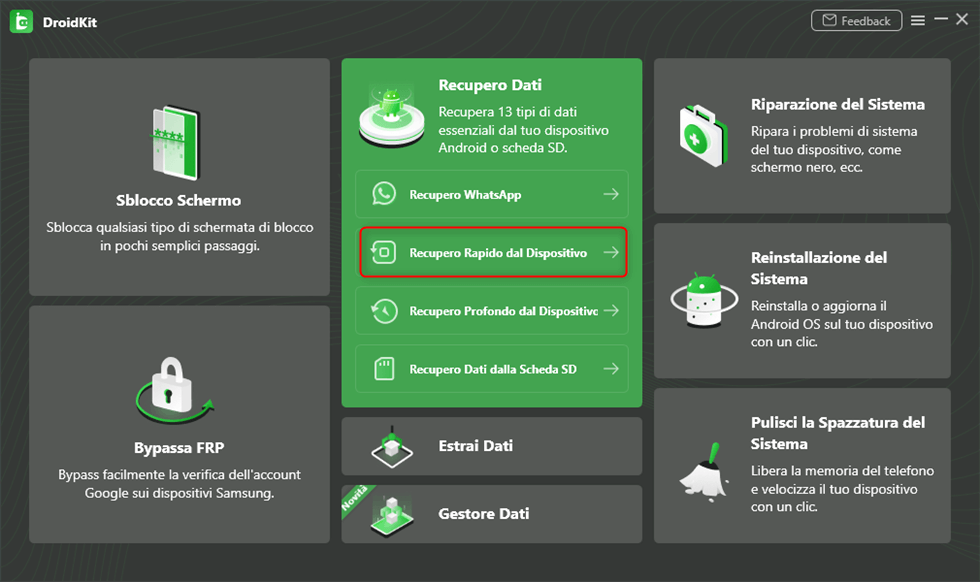
Recupero rapido
Passaggio 2. Controlla i file da recuperare > Fai clic su Inizia per continuare
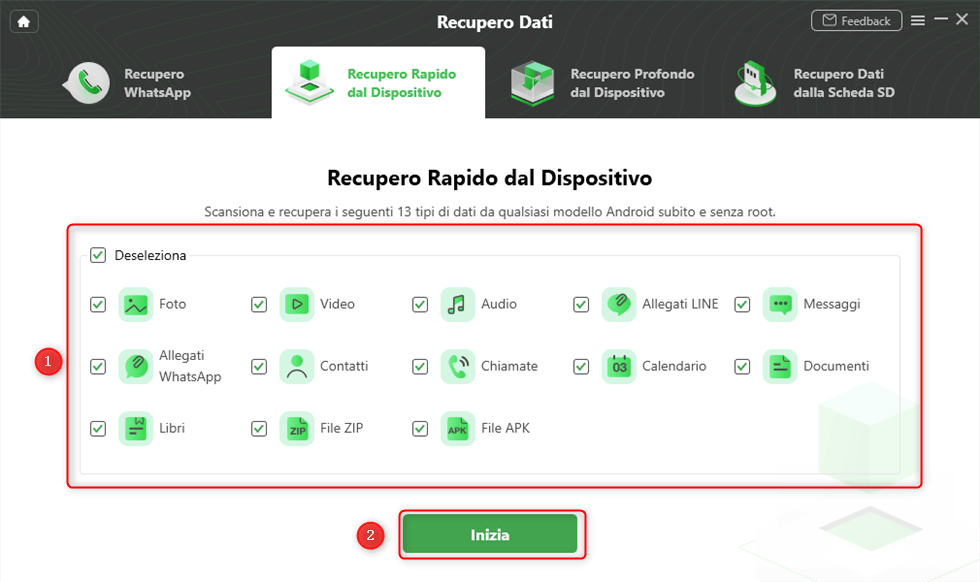
Seleziona i file che desideri
Passaggio 3. Seleziona i dati che desideri recuperare > Fai clic sul pulsante Al dispositivo o Al PC
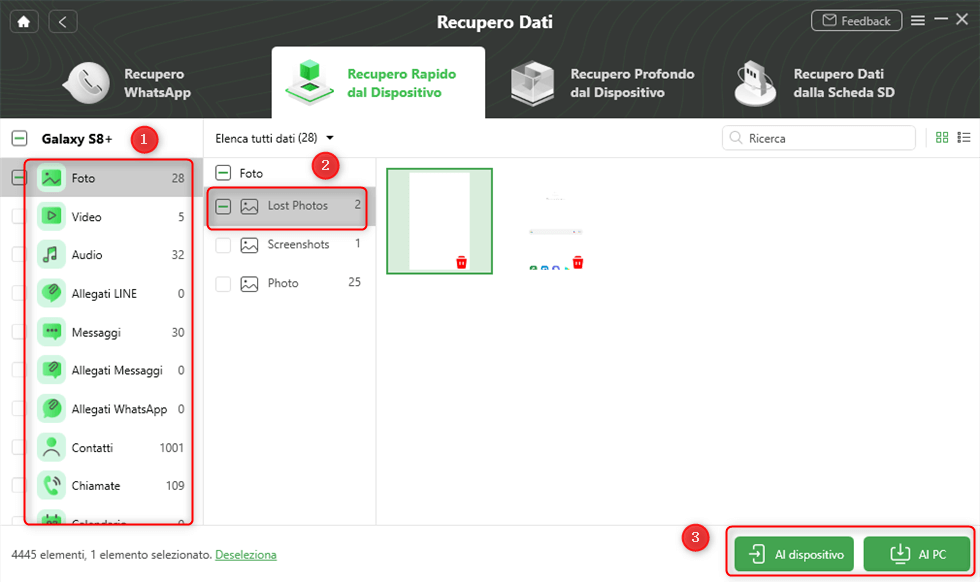
Seleziona i dati da recuperare
Passaggio 4. Recupero completato
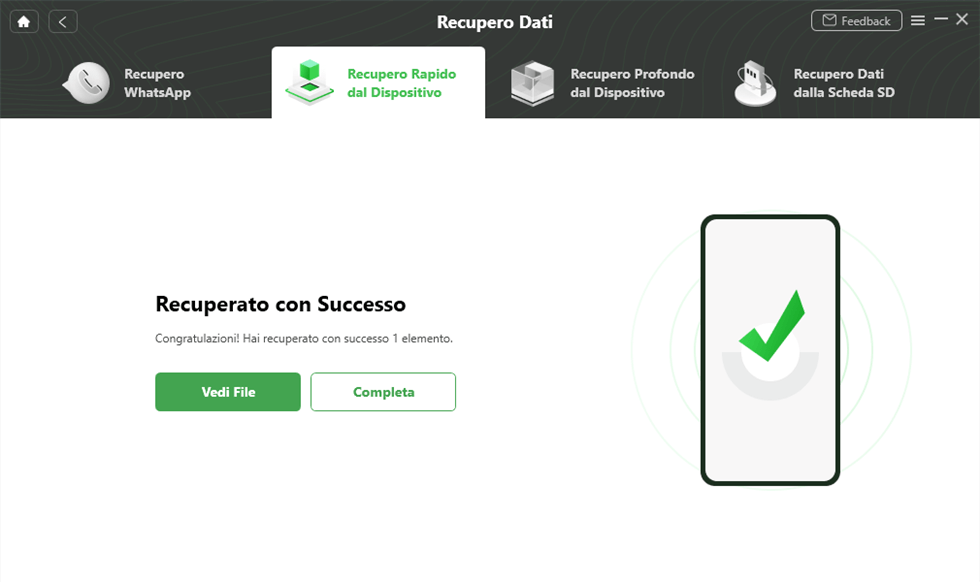
Recupero completato
3. Schermo rotto Samsung recupero dati da Google Drive
Se esegui regolarmente il backup del tuo Samsung o hai almeno un backup su Google Drive, puoi ripristinare il backup del tuo Samsung quando il suo schermo è rotto. Il processo non è troppo complicato, segui i passaggi seguenti per recuperare i tuoi dati sul tuo telefono Samsung:
- Vai al sito di Google Drive > Accedi con il tuo account Google
- Scegli i dati che desideri recuperare
- Fare clic sul pulsante Scarica
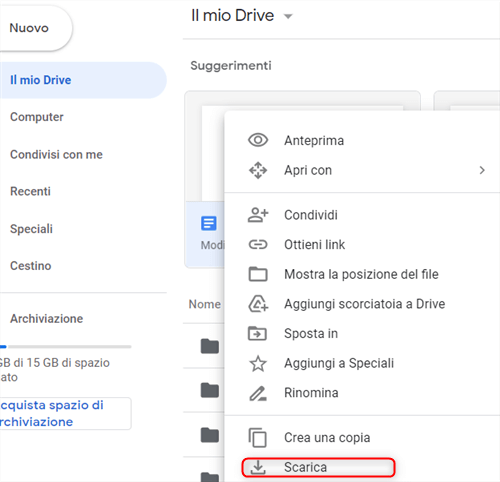
Scarica i dati da Google Drive
Conclusione
Perdere l’accesso a immagini, foto, video, musica e altri dati sul tuo telefono Samsung è una cosa terribile. Con il metodo sopra, puoi sapere come affrontare questa situazione. Usa lo strumento professionale Droidkit per recuperare questi dati dai telefoni Samsung danneggiati, inoltre, è anche un potente strumento di sblocco per aiutarti a sbloccare i telefoni Android con schermo rotto se riscontri danni allo schermo e non puoi sbloccarli. Vieni a scaricarlo per provarlo!
Download Gratis * 100% pulito e sicuro
Recupero da telefono rotto
Domande relative al prodotto? Contatta il nostro team di supporto per ottenere una soluzione rapida >

